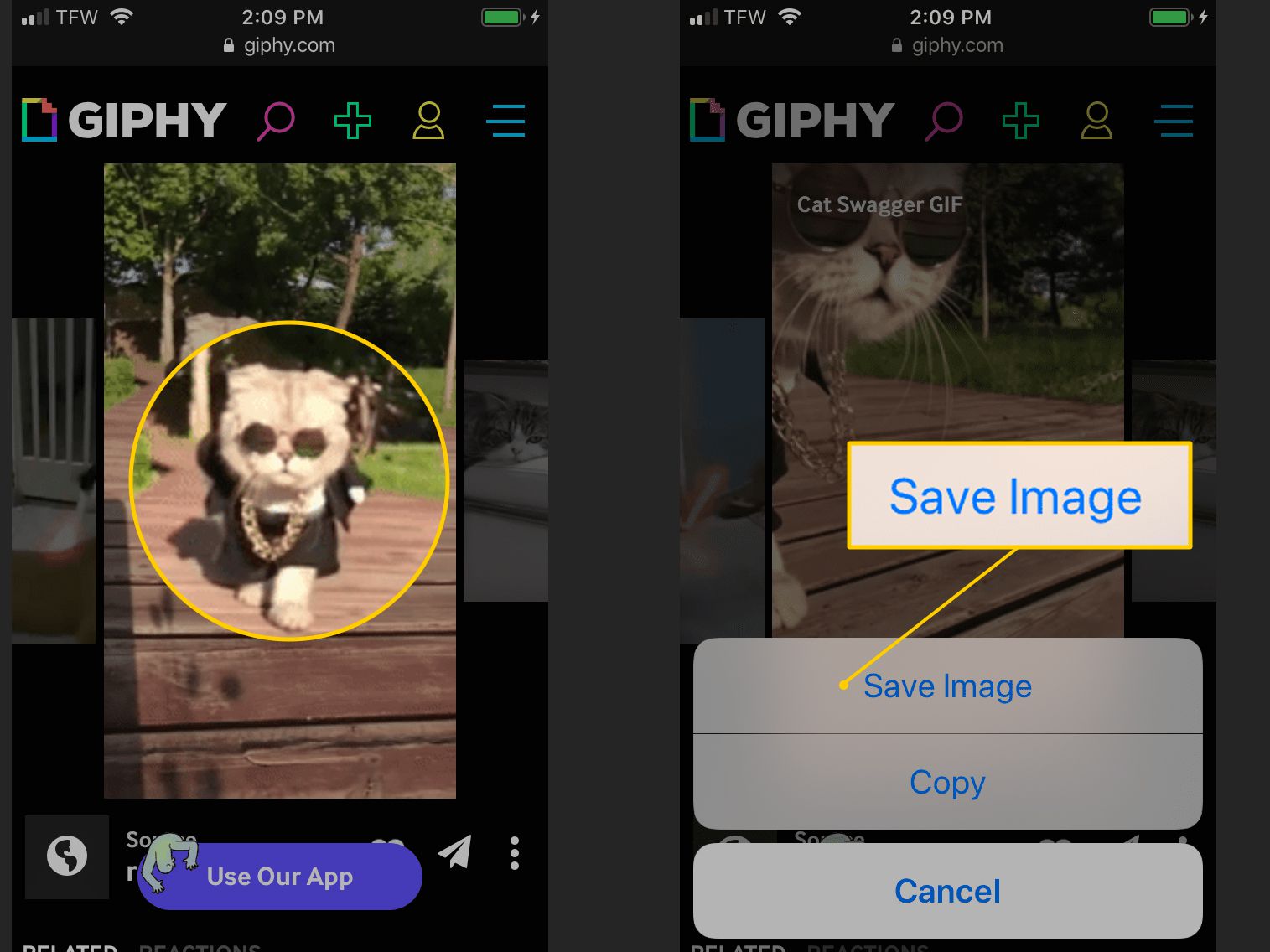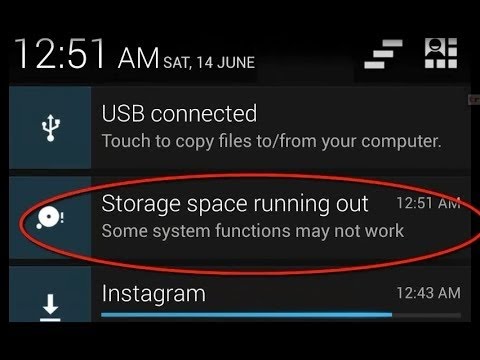اعمال دستورات ADB بدون نیاز به تایپ دستی با برنامه ADB GUI
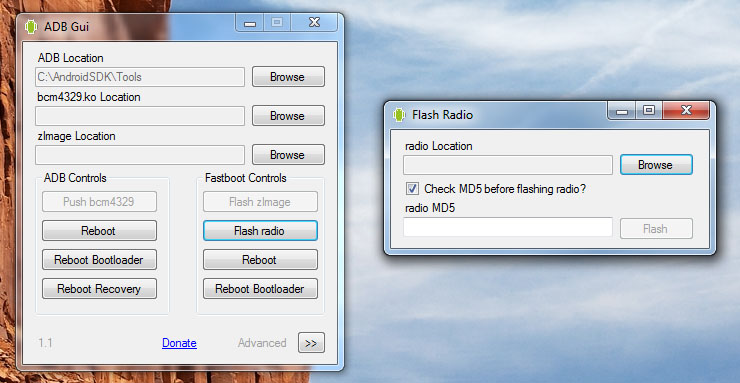
اعمال دستورات ADB بدون نیاز به تایپ دستی با برنامه ADB GUI
اگر نمی توانید دستورات ADB را به خاطر بسپارید یا به دلایلی نمی خواهید آنها را به صورت دستی وارد کنید، می توانید از برنامه عالی ADB GUI استفاده کنید. در این مقاله قصد داریم ساده ترین روش اعمال دستورات ADB بدون نیاز به تایپ دستی و استفاده از برنامه های رابط کاربری گرافیکی ADB را آموزش دهیم. پس همراه ما باشید تا با تمامی جوانب اعمال دستورات ADB بدون نیاز به تایپ دستی با برنامه ADB GUI آشنا شوید.
اصطلاح ADB مخفف “Android Debug Bridge” به معنای مفهومی “Android Debug Bridge” است. به لطف این ویژگی یا ابزار، کاربران دستگاه های اندرویدی می توانند با استفاده از مجموعه ای از دستورات خاص به نام دستورات ADB، اقدامات جالبی را روی دستگاه اندرویدی شما از طریق رایانه انجام دهند. اما همانطور که قبلا ذکر شد، برای انجام هر کاری که می خواهید با ADB، باید دستورات خاص و منحصر به فرد را به صورت دستی تایپ کنید. اگر به خاطر داشته باشید، ما در مقاله “معرفی رایج ترین و اصلی ترین دستورات ADB” به مفیدترین دستورات ADB پرداختیم، اما آیا راهی برای رفع نیاز به تایپ دستورات ADB به صورت دستی وجود دارد؟ در ادامه پاسخ این سوال بررسی شده است و به شما آموزش می دهد که چه راهی برای رفع نیاز به تایپ دستورات ADB به صورت دستی وجود دارد.
خوشبختانه ابزار یا برنامه ای به نام ADB GUI طراحی و منتشر شده است که به کاربران امکان می دهد بدون وارد کردن دستی دستورات ADB و تنها با کلیک بر روی اکشنی که می خواهند با دستگاه اندرویدی خود از طریق ADB تعامل داشته باشند، اقداماتی را انجام دهند. به عنوان مثال، اگر می خواهید دستور بوت را در بوت لودر صادر کنید، کافی است روی گزینه Reboot into Bootloader در برنامه ADB GUI کلیک کنید تا فرآیند مورد نظر انجام شود. بنابراین دیگر نیازی به تایپ دستی دستورات ADB مورد نیاز ندارید. با این حساب به نظر ما استفاده از برنامه ADB GUI را می توان ساده ترین راه برای اعمال دستورات ADB دانست. در این مقاله قصد داریم نحوه استفاده از این برنامه یا ابزار برای اعمال دستورات ADB در دستگاه های اندرویدی را آموزش دهیم. اگر در مورد هر یک از بخشها و مراحل بالا نیاز به توضیح بیشتری دارید، میتوانید با یک کارشناس متخصص تماس بگیرید و راهنمایی دقیقتری بخواهید. در هر حال می توانید در این مقاله سوالات خود را بیابید.
گوشی های موبایل به همراه تخفیف های ویژه مبیت را ببینید : قیمت گوشی
نحوه اجرای دستورات ADB با استفاده از برنامه ADB GUI را بیاموزید
اما چگونه می توانیم از برنامه ADB GUI برای اجرای دستورات ADB بدون تایپ آنها استفاده کنیم؟ برای این کار ابتدا بر روی این قسمت کلیک کنید تا برنامه ADB GUI را دانلود کرده و بر روی کامپیوتر خود نصب کنید. اکنون باید گزینه های توسعه دهنده (Developer Options) را در دستگاه اندرویدی خود فعال کنید.
ساده ترین راه برای اعمال دستورات ADB چیست؟
در این بخش از مقاله قصد داریم تا در خصوص ساده ترین راه برای اعمال دستورات ADB بحث کنیم. به این صورت که برای فعال سازی گزینه های توسعه دهنده و دیباگ USB در اندروید، لازم است که به منوی تنظیمات رفته و گزینه About phone را انتخاب کنید. حالا گزینه Build Number را 5 بار پشت سر هم لمس کنید تا عبارتی مشابه تصویر بالا در صفحه دستگاه ظاهر شود. حالا به منوی تنظیمات یا همان Settings برگردید.
خواهید دید که گزینه developer options به لیست منوی تنظیمات دستگاه اضافه شده است. این گزینه را انتخاب کنید و ویژگی USB debugging را علامت بزنید. همیشه توجه داشته باشید که اگر گوشی یا تبلت اندرویدی شما اشکال زدایی USB را فعال نداشته باشد، نمی توانید دستورات ADB را اعمال کنید.
اکنون باید با نصب اپلیکیشن ADB GUI گوشی اندروید خود را به کامپیوتر متصل کنید. اگر نمی خواهید از کابل USB استفاده کنید، می توانید این کار را از طریق شبکه Wi-Fi و برنامه Wi-Fi ADB انجام دهید. برای اطلاعات بیشتر در مورد این موضوع و نحوه اتصال بی سیم تلفن و رایانه برای اعمال دستورات ADB، برای کمک با یک متخصص تماس بگیرید.
زمانی که گوشی اندرویدی با برنامه ADB GUI ارتباط برقرار می کند، محیطی شبیه به محیط بالا در مقابل شما ظاهر می شود. همانطور که مشاهده می کنید برنامه ADB GUI شامل 5 تب مختلف است که 4 تب آن به دستورات ADB اختصاص دارد. تب Nacht تحت عنوان All Commands ظاهر می شود و شامل ابتدایی ترین یا اساسی ترین دستورات ADB مانند Shutdown، Reboot، Reboot into Recovery، Restart into Bootloader و غیره است. برای اعمال هر یک از این دستورات ADB کافیست روی گزینه مورد نظر کلیک کنید. همچنین می توانید با استفاده از فیلدهای ارائه شده در زیر دستورات سفارشی، دستور ADB خاصی را که می خواهید وارد کنید.
تب بعدی با عنوان Phone Information در اپلیکیشن ADB GUI نمایش داده می شود و حاوی گزینه های مربوط به اطلاعات گوشی است. دستورات ADB مانند Logcat، Dympsys، CPU Info و غیره همگی در این تب کار می کنند.
تب بعدی با عنوان Files است و کاربرد اصلی آن مربوط به دستورات فشار و کشیدن است که برای ارسال فایل ها از کامپیوتر به گوشی و بالعکس استفاده می شود.
تب بعدی به نام Apps Backup در برنامه ADB GUI ظاهر می شود و مربوط به مجموعه دستورات پشتیبان گیری و بازیابی است. برنامه های موجود در دستگاه های اندرویدی را نیز می توان از این منو نصب و حذف نصب کرد. بنابراین با استفاده از برنامه ADB GUI می توانید بدون وارد کردن دستی دستورات ADB اقدام کنید. این روش یکی از ساده ترین راه ها برای اعمال دستورات ADB است.
سخن نهایی
در این مقاله نحوه استفاده از برنامه ADB GUI به طور کامل ببیان شد. همه آنچه در این مقاله گفته شد، راهنمایی برای شما بود که با کمک آن بتوانید دستورات ADB را بدون وارد کردن دستی اعمال کنید. اگر در مورد هر یک از بخشها و مراحل بالا نیاز به توضیح بیشتری دارید، میتوانید با کارشناسان متخصص در این زمینه که در سایت موجود است تماس بگیرید و راهنمایی دقیقتری بخواهید.
فروشگاه اینترنتی مبیت
خرید گوشی و لوازم جانبی موبایل از سایت مبیت میتواند بهترین انتخاب و تصمیم باشد؛ چراکه مبیت برای همه محصولات خود هولوگرام و برچسب مخصوص در نظر میگیرد و آنها را با گارانتی معتبر و طولانی مدت عرضه میکند؛ از این رو خیال شما را بابت اصالت کالا راحت میکند و محصولاتی با کیفیت را در اختیار شما قرار میدهد. بنابراین شما میتوانید با خرید گوشی موبایل از سایت مبیت تجربه لذت بخشی را برای خود به ارمغان بیاورید و با هیچ گونه مشکلی در فرایند خرید مواجه نشوید.
پیشنهادات ویژه مبیت
لیست قیمت گوشی شیائومی، مقایسه مشخصات موبایل های سری Mi، پوکو و ردمی، سوالات، بررسی، عکس، نظرات و آنچه برای خرید گوشی Xiaomi نیاز دارید.
لیست قیمت گوشی سامسونگ ، مشخصات موبایل های سری A، M، S و نوت، سوال ها، بررسی، عکس، نظرات و آنچه برای خرید گوشی Samsung نیاز دارید.
لیست قیمت گوشی آیفون ، مشخصات موبایل های سری iphone 11, 12, 13 و pro ، سوال ها، بررسی، عکس، نظرات و آنچه برای خرید گوشی iphone نیاز دارید.
لیست قیمت گوشی نوکیا Nokia با طرح ها و مدل های مختلف به همراه بررسی، عکس، نظرات و آنچه برای خرید گوشی Nokia نیاز دارید.
خرید لوازم جانبی گوشی موبایل | گلس و محافظ صفحه نمایش، قاب، کیف و کاور هوشمند، هندزفری، هدفون و هدست، شارژر، کابل، کارت حافظه و هدست واقعیت مجازی.
خرید اینترنتی هندزفری، هدفون و هدست بی سیم و سیمی با گارانتی اصالت کالا و سلامت فیزیکی به همراه قیمت روز و مشخصات انواع هدفون بلوتوثی.
خرید پاوربانک و شارژر همراه ریمکس Remax، شیائومی Xiaomi، انرجایزر Energizer، تسکو TSCO، انکر Anker، باسئوس Baseus، وریتی Verity، روموس …
خرید گلس گوشی ،انواع بهترین محافظ صفحه نمایش گوشی، سرامیکی، فول چسب و محافظ لنز دوربین و غیره برای تمام برندهای موبایل موجود در بازار.